如何在Windows7下对IE8提速(3)
3、不要设置过多的主页
IE7开始,IE浏览器可以设置多个“主页”,一般高级用户不喜欢设置首页,如果您是新手,建议您设置尽量少的主页,如果您的系统中了流氓,无法修改您的IE主页,建议您使用魔方等软件一键清理顽固首页,建议阅读《如何清理IE顽固流氓首页》这篇文章。
这个就不多说了,新手也很容易懂。
4、RSS 源和网页快讯
这个会影响IE开启速度,具体的看本文底下提升IE浏览器上网速度的设置。
二、加快IE8浏览器打开新标签时的速度
是不是看的冒汗了?还好,冬天嘛,可是我码字有点冒汗了……
这点非常的不可思议,打开新选项卡(或称之为标签),一个空白选项卡,竟然鼠标转呀转的,显示“正在连接到....”,有没搞错啊!

怎么才能打开新选项卡更快呢?
1、又是IE加载项!它们在开启新选项卡时候也惹祸
首先提示大家一点,软媒在文章最上面提到的加载项管理里面,建议大家禁用一些“垃圾”加载项的时候,也会显著提升打开新选项卡的速度,但是有个情况务必提醒大家,有朋友遇到了这么一个情况:
打开IE的新选项卡的时候,会造成IE几秒钟的卡死状态,不知道是什么原因,最后他才找到了最终的原因,原来是装了工商银行的一个防网页钓鱼的插件,造成这个现象,“管理加载项”把里面的那个工商银行的那个加载项禁用了就OK了,IE就跑飞了,当然就是那个工行的加载项惹的祸了哦。
就是说,网银的一些非必备加载项,可以干掉的,只保留证书相关的加载项即可。
2、新建选项卡默认是“about:Tabs”改成IE6时代的“about:blank”
点击IE8的工具菜单里面的Internet选项,在“常规”标签下面的“选项卡”那儿,点击“设置(T)”按钮——
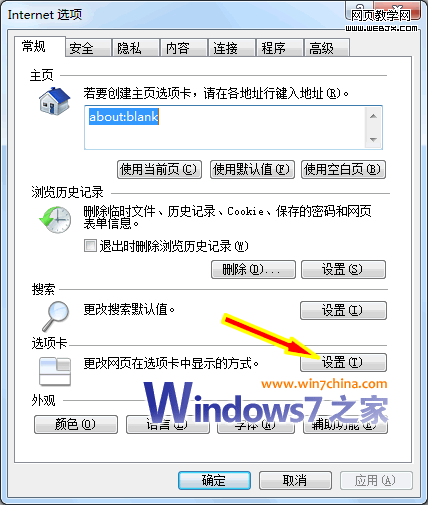
这时,打开了选项卡浏览设置窗口,如下图所示。点击那个下拉框里面,选择“空白页”,然后一路点击确定退出。
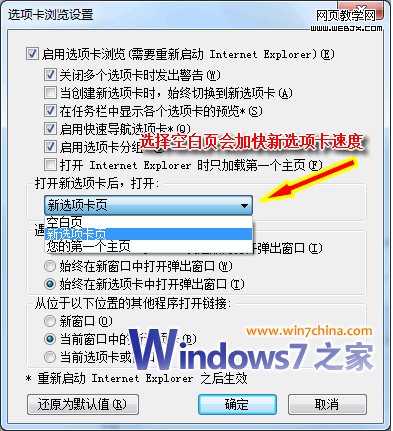
恩,这样,在点击“新选项卡”时候,就出来的是about:blank 这个传统的空白页了。这样,比之前的选项卡页要快些的。
关于选项卡提速,其实没啥太多要说的,主要还是第三方的插件导致的多,把涉及到监控的加载项禁用,自然就会快的。